Pokud používáte Výukové nástroje OneNotu, Výukové nástroje v Word a Číst nahlas v Microsoft 365a Microsoft Edgi, můžete si stáhnout a použít nové jazyky a hlasy pro funkce převodu textu na řeč.
Důležité informace: Ne všechny jazykové sady podporují převod textu na řeč. Umožňuje zobrazit jazyky s funkcemi převodu textu na řeč & jejich různých hlasových možností.
Instalace jazyků převodu textu na řeč v Windows 10 a Windows 11
V Windows 10 a Windows 11 nastavení můžete nainstalovat různé jazykové sady pro překlad a čtení obsahu v různých jazycích.
Pokud chcete nainstalovat nový jazyk,
-
Na zařízení s Windows otevřete nabídku Start a vyberte Nastavení > Čas & Jazyk.
-
Zvolte Jazyk nebo Jazyk & oblast > Přidat jazyk.
-
Vyhledejte jazyk na panelu hledání nebo ho vyberte ze seznamu. Jazykové sady s funkcemi převodu textu na řeč budou mít ikonu převodu textu na řeč

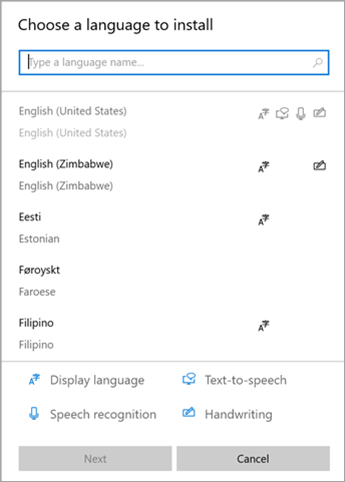
-
Dále uvidíte funkce dostupné ve vybraném jazyce a jejich velikosti pro stahování. Zaškrtněte nebo zrušte zaškrtnutí políček a vyberte funkce, které chcete nainstalovat, a pak vyberte Nainstalovat.
-
Možnost Nastavit jako jazyk zobrazení Systému Windows: přeloží funkce Systému Windows, jako jsou Nastavení a Průzkumník souborů, do vybraného jazyka.
-
Převod textu na řeč: slyšitelně předčítá text na obrazovce.
-
Rozpoznávání řeči: Umožňuje místo psaní mluvit. Vyžaduje instalaci převodu textu na řeč.
-
Rukopis: Rozpozná obsah, který napíšete na svém zařízení.
-
6. Po instalaci nového jazyka přejděte na Jazyk a vyhledejte ho v seznamu preferovaných jazyků . Vyberte jazyk a zvolte Možnosti a upravte další nastavení jazyka, stahování funkcí atd.
Nastavení řeči a hlasy
Pokud je ve vašem jazyce k dispozici převod textu na řeč, můžete upravit nastavení hlasu a změnit hlasy a rychlost čtečky při používání zvukových funkcí, jako je čtení nahlas v Asistivní čtečka. Můžete si také stáhnout hlasové balíčky, připojit mikrofon pro rozpoznávání řeči a provádět další funkce.
Změna nastavení hlasu:
-
Na zařízení s Windows otevřete nabídku Start a vyberte Nastavení > Čas & Jazyk.
-
Vyberte Řeč. Tady upravte možnosti řeči:
-
Jazyk řeči: Vyberte rozevírací seznam a zvolte požadovaný jazyk.
-
Rozpoznávat jiné než nativní zvýraznění pro tento jazyk: rozpoznávat a překládat různé akcenty v rámci jazyka.
-
Hlasy: Změňte výchozí hlas, rychlost hlasu a zobrazte náhled hlasu.
-
-
V části Mikrofon vyberte Začínáme a projděte si nastavení mikrofonu Cortany.
Instalace nového jazyka pro převod textu na řeč ve Windows 8.1
V libovolné edici Windows 8.1 udělejte toto:
-
Otevřete Ovládací panely.
-
Vyberte Language (Jazyk).
-
Vyberte Přidat jazyk.
-
V seznamu, který se otevře, vyberte jazyk, který chcete přidat, a pak v dolní části seznamu vyberte tlačítko Přidat .
-
Pod jazykem, který jste přidali, vyberte Stáhnout a nainstalovat jazykovou sadu.
Systém Windows stáhne a nainstaluje jazykovou sadu. Může se zobrazit výzva k restartování počítače.
Po restartování počítače bude nový jazyk dostupný pro převod textu na řeč a čtečka Immersive Reader rozpozná text na stránce a přečte ho ve správném jazyce.
Jazyky a hlasy pro převod textu na řeč dostupné ve Windows
|
Jazyk (oblast) |
Windows 10 a Windows 8.1 |
Windows 8 |
Jméno |
Pohlaví |
|---|---|---|---|---|
|
Čínština (Hongkong) |
A |
N |
Tracy |
Žena |
|
Čínština (Tchaj-wan) |
A |
A |
Hanhan |
Žena |
|
Čínština (Čínská lidová republika) |
A |
A |
Huihui |
Žena |
|
Angličtina (Spojené státy) |
A |
A |
Zira |
Žena |
|
Angličtina (Spojené státy) |
A |
A |
David |
Muž |
|
Angličtina (Velká Británie) |
A |
A |
Hazel |
Žena |
|
Francouzština (Francie) |
A |
A |
Hortense |
Žena |
|
Němčina (Německo) |
A |
A |
Hedda |
Žena |
|
Italština (Itálie) |
A |
N |
Elsa |
Žena |
|
Japonština (Japonsko) |
A |
A |
Haruka |
Žena |
|
Korejština (Korea) |
A |
A |
Heami |
Žena |
|
Polština (Polsko) |
A |
N |
Paulina |
Žena |
|
Portugalština (Brazílie) |
A |
N |
Maria |
Žena |
|
Ruština (Rusko) |
A |
N |
Irina |
Žena |
|
Španělština (Mexiko) |
A |
N |
Sabina |
Žena |
|
Španělština (Španělsko) |
A |
A |
Helena |
Žena |
Další jazyky pro převod textu na řeč se dají pořídit od těchto poskytovatelů:
Poznámka: Tyto možnosti uvádíme jenom pro informační účely. Microsoft nedoporučuje žádný konkrétní software třetích stran ani nenabízí žádnou podporu pro jeho instalaci a používání. Nápovědu k těmto produktům vám poskytnou jejich výrobci.
Open source jazyky pro převod textu na řeč
Bezplatné jazyky pro převod textu na řeč jsou dostupné ke stažení od poskytovatele open source eSpeak. Tyto jazyky fungují ve Windows 7, ale některé ještě nemusí fungovat ve Windows 8, Windows 8.1 nebo Windows 10. Pokud potřebujete další informace, podívejte se na seznam dostupných jazyků a kódů eSpeak.
Stažení jazyků eSpeak
-
V prohlížeči přejděte na http://espeak.sourceforge.net/download.html.
-
Stáhněte si verzi „Compiled for Windows“ s názvem setup_espeak-1.48.04.exe.
-
Po dokončení stahování zahajte instalaci výběrem možnosti Další na první obrazovce instalace.
-
Potvrďte instalační cestu a pak vyberte Další.
-
Zadejte dvoupísmenné kódy pro jazyky a příznaky, které chcete nainstalovat. Pokud byste třeba chtěli přidat převod textu na řeč pro angličtinu, španělštinu, polštinu, švédštinu a češtinu, vypadala by obrazovka takto:
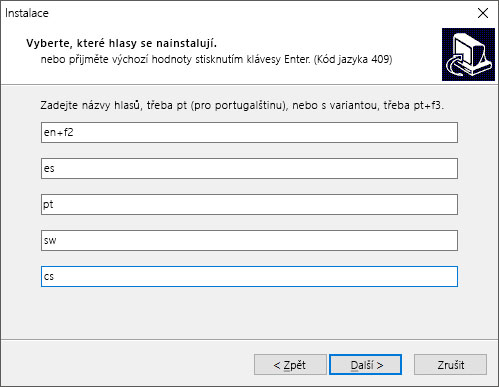
Pokud chcete pro jazyk použít alternativní hlasy, můžete vybrat další příkazy, které umožňují změnit různé atributy hlasu a výslovnosti. Další informace najdete na http://espeak.sourceforge.net/voices.html. Přednastavené varianty hlasu se dají použít u všech hlasů pro jazyk tak, že připojíte znaménko plus (+) a název varianty. Varianty pro mužské hlasy jsou +m1, +m2, +m3, +m4, +m5, +m6 a +m7. Varianty pro ženské hlasy jsou +f1, +f2, +f3, +f4 a +f5. Můžete taky zvolit volitelné hlasové efekty, třeba +croak nebo +whisper.
-
Dvakrát vyberte Další a pak vyberte Nainstalovat.
Další informace
Umožňuje spravovat nastavení jazyka zobrazení v Windows 10 a Windows 11.











